苹果支付Apple Pay交易指南将为用户带来最近交易浏览指南、Apple Pay退货指南,最后附上Apple Pay移除信用卡或借记卡方法!让你全面了解苹果支付Apple Pay的使用。
如何浏览最近的交易
![苹果支付Apple Pay交易指南[多图]图片1](https://imgo.ocn187.com/img14/20152/201521617105084443.jpg)
Apple Pay不仅让在线和店内支付变得更加简单,还让你可以轻松跟踪到自己的交易信息。
1.运行Passbook应用
2.点击你想要查看的卡片
3.相关的交易信息会直接显示在卡片下方
4.点击屏幕右下角的信息按钮可查看更多的交易记录
Apple Pay如何退货
通过内置的NFC功能,你可以在实体店内进行轻松支付。如果你发现购买的商品很不合适并想要退货,相关的操作同样只需手中的iPhone便可完成。
![苹果支付Apple Pay交易指南[多图]图片2](https://imgo.ocn187.com/img14/20152/201521617105020374.jpg)
1.向商家提供购物凭证,并说明自己想要退货的商品。他们可以像处理任何其他退货一样开始进行操作。
2.随后你需要进行身份验证,操作方式与进行支付一样,将iPhone靠近扫描设备,然后使用Touch ID进行确认。
此外,你也可以向商家提供你的设备账户号码,让他们查找相关的交易信息。
![苹果支付Apple Pay交易指南[多图]图片3](https://imgo.ocn187.com/img14/20152/201521617105169698.jpg)
1.在当初进行支付的设备上运行Passbook应用
2.点击右下角的信息按钮
3.向商家提供设备账户号码的后四位数字
Apple Pay如何移除信用卡或借记卡
![苹果支付Apple Pay交易指南[多图]图片4](https://imgo.ocn187.com/img14/20152/201521617105238492.jpg)
如果你的银行卡出于某种原因不再使用,你可以在Apple Pay当中将其轻松删除。
1.运行设置应用
2.点击Passbook & Apple Pay
3.点击想要删除的银行卡
4.滚动到菜单底部,点击移除卡片
如何远程移除信用卡或借记卡
![苹果支付Apple Pay交易指南[多图]图片5](https://imgo.ocn187.com/img14/20152/201521617105226867.jpg)
![苹果支付Apple Pay交易指南[多图]图片6](https://imgo.ocn187.com/img14/20152/201521617105396861.jpg)
如果你的iPhone或iPad不慎丢失,保护其中存储的银行卡信息便成了当务之急。所幸的是,你可以远程删除Apple Pay当中的银行卡信息。
1.在计算机上使用网页浏览器访问iCloud.com
2.登录自己的Apple ID,然后点击设置应用
3.在我的设备一栏下,点击你想要抹除信息的设备。如果该设备开启了Apple Pay功能,你应该会在设备名称旁看到该服务的标志
4.点击移除所有





















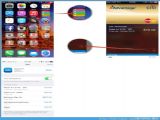


























盖楼回复 X
(您的评论需要经过审核才能显示)